iPhoneでLibreOfficeファイルが開けるアプリ「OOReader」徹底検証!
最近、ジワジワとオフィス系フリーソフトのLibreOfficeがユーザーを増やしていますが、エクセルやワードなどのマイクロソフトオフィスと比べるとまだまだファイルを操作する環境が整備されていません。
自分のパソコンのみで作業するのなら一通りの事は出来るのですが、LibreOfficeで作ったファイルをドロップボックスに入れて、iPhoneからLibreOfficeで作成したファイルを開こうとしてもオフィス系無料アプリではLibreOfficeで作られたファイルに対応していない場合がとても多いです。
しかし!LibreOfficeで作られたファイルでも、大きくレイアウトなどが崩れずにファイルの中身を確認出来るアプリがありました!
「OOReader」という無料アプリなのですが、動作もサクサク動き、すぐにファイルを確認することができました!
なので、今回OOReaderでファイルの開き方など簡単な使い方とどのようなファイルが開けるか、他のアプリでは開けないのか比較しながらを徹底検証してみました!
LibreOfficeCalcのファイルをOOReaderで開く
まず、LibreOfficeのMac版でテスト用のデータを作成してちゃんと開けるかを試していきます。
LibreOfficeCalcで簡単な表を作ってみました。
一通りの太字や斜体、左揃え・中央揃え・右揃えなどのセルの書式設定をしました。
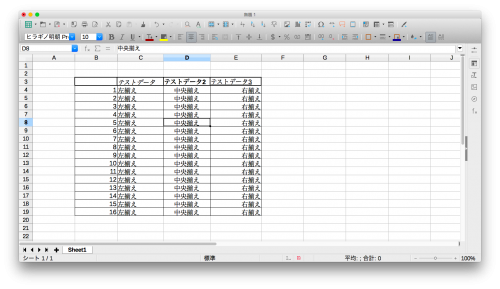
このファイルをDropBoxにアップロードして、iPhoneでDropBoxを開き、エクスポートします。
エクスポート先のアプリはOOReaderを選択します。
すると、自動的にアプリがファイルの読み込みを始めます。そしてファイルが開かれます。
無事に、開くことができました!書式設定なども無事に反映されているようです!
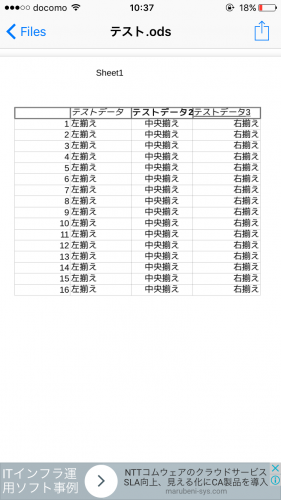
また、SUM関数もちゃんと動くか試してみたのですが、しっかりと表示されていました!

関数も表示されるのであれば一通りのCalcは確認することが出来そうです。
LibreOfficeWriterのファイルも試す
LibreOfficeWriterは、マイクロソフトオフィスでいうところのワードですが、こちらもOOReaderで無事に開くことが出来るのか試していきたいと思います!
LibreOfficeWriterで作ったテストデータは下のようなファイルです。
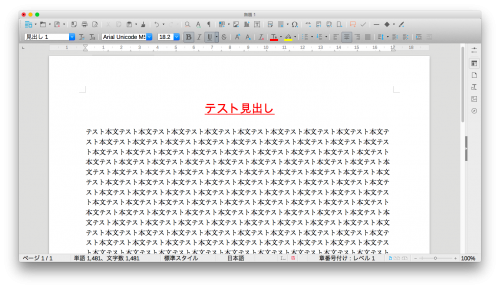
簡単に見出しに色を付けたりしてみましたが、OOReaderでは、どのように表示されるのでしょうか。
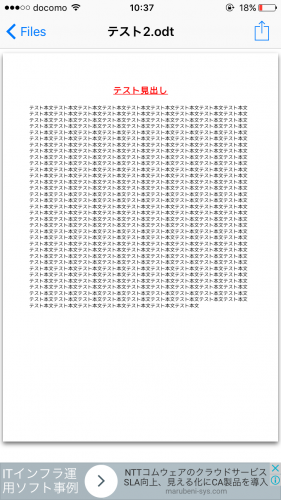
ファイルは無事に表示されていました!見出しの色と下線もしっかりと表示されています。
簡単な文書などは大きくレイアウトを崩さずに確認することが出来そうです!
ImpressファイルをOOReaderで試す
そして、最後にパワーポイントと似たようなソフトのLibreOfficeImpressで作成したファイルも開くことが出来るのか試してみました。
同じパワーポイントでもバージョンが違うと再現性が変わってくるシビアなファイルになりそうですが、どうでしょうか。
テストデータは以下のように、タイトルと本文、棒グラフを入れてみました。
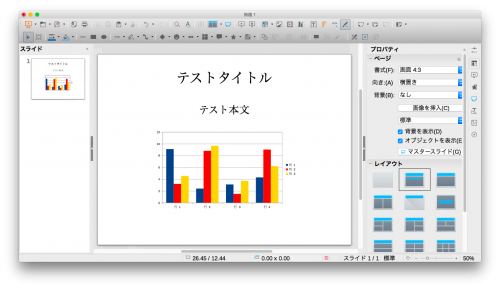
そして、OOReaderで開いてみると、思ったよりちゃんと表示されました!
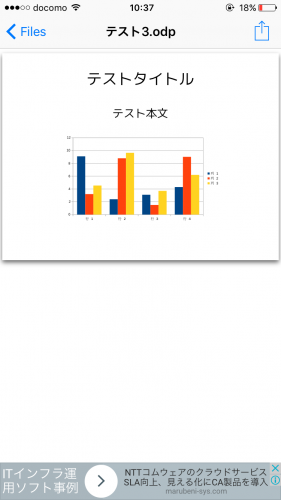
棒グラフが鬼門だと思っていましたが、難なく表示することができ、安心しました。
ただ、手の込んだデザインレイアウトを組むとどうなるかは正直分かりません。
他アプリでは開けないのか?
気になるのは、OOReader以外のiPhoneアプリでは開くことが出来ないのか検証してみました!
まずDocuments6というアプリで試してみたのですが、Calcのodsファイルを読み込んでみましたが、ファイルを開くことが出来ませんでした。

同じくDocument6でWriterで作ったodtファイルは読み込むことは出来たのですが、文字の揃えや色も反映されておらず、最後の文字は文字化けしてしまっています。
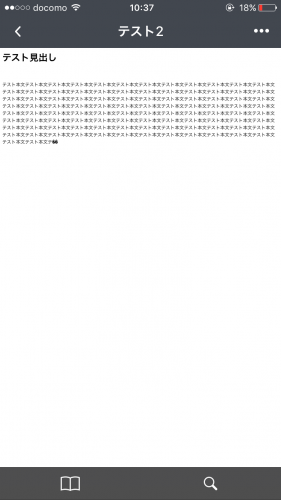
Documents6では、LibreOfficeのファイルは開けないといってもいいですね。
続いて、OfficeSuiteも試してみました!
オフィス系アプリでは結構有名なので開けるかもと期待してしまいます!
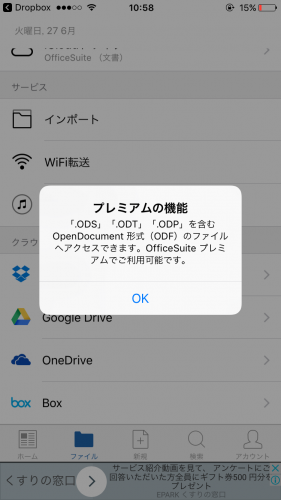
残念ながら、OfficeSuiteはodtやodsなどLibreOfficeで作られたファイルは、2400円の有料版なら開くことが出来るようなのですが、無料の状態では開くことができません。
そして、Polaris Officeを試してみましたが、キッパリと「対応していないファイルですよ。」となりました。
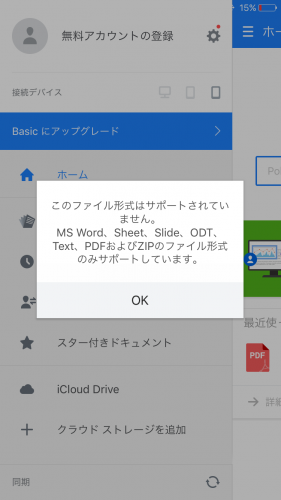
ということで、LibreOfficeで作ったファイルをiPhoneアプリで開きたいなら、OOReaderが一番オススメできる結果となりました!